在某些地区,移动数据资费可能有所下降,但总体而言,在大多数国家,运营商提供的流量仍然价格不菲。因此,如果你担心流量超支,或者仅仅是想查看你的数据使用情况,我们已经为你整理了相关信息。本文将指导你如何在 iPhone 上查看数据用量。
如何检查 iPhone 上的数据使用情况并减少不必要的数据消耗
iOS 自带了一个内置的蜂窝数据用量追踪工具,可以让你了解在特定时间段内消耗了多少数据,以及每个应用分别消耗了多少流量。此外,它还会显示个人热点使用了多少数据。虽然它不能精确地显示你每天或每周消耗的数据量,但你可以通过一些简单的方法来获取你需要的信息。
市面上也有一些方便的第三方蜂窝数据追踪应用,可以让你每天或每周监控数据消耗。如果你发现系统自带的工具不够用,不妨试试这些第三方应用。更重要的是,如果你想避免不必要的数据消耗,我们已经整理了一些有效的方法,来控制那些容易消耗大量蜂窝数据的功能。既然你已经大致了解了本文的内容,让我们开始吧!
在 iPhone 上查看特定时间段内的总蜂窝数据使用量
1. 打开 iPhone 上的“设置”应用,然后点击“蜂窝移动网络”。
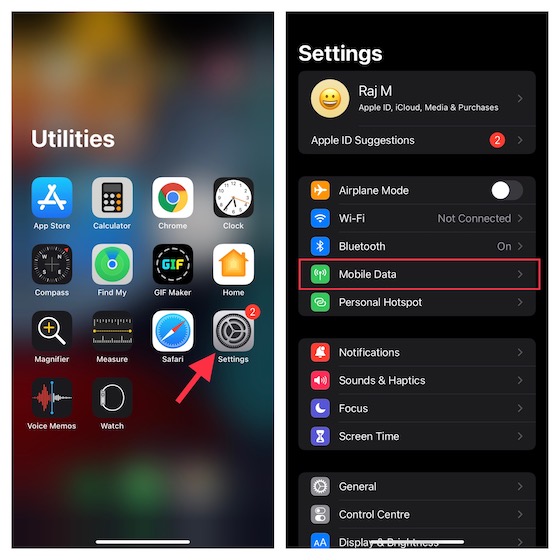
2. 现在,向下滚动到“蜂窝移动数据”部分。你会看到“当前期间”旁边显示着总的蜂窝数据消耗量。这一部分也会显示当前漫游期间消耗的数据量。

注意:
- 要查看各个系统服务的移动数据用量,请前往“设置”->“蜂窝移动网络”->“蜂窝移动数据”,然后点击“系统服务”。请注意,你无法单独开启或关闭某个系统服务的移动数据。
- 在配备双 SIM 卡的 iPhone 上,iOS 会显示你选择的蜂窝号码使用了多少数据。
- 此外,你还可以登录你的移动运营商网站来查看你的蜂窝数据消耗情况。
- 你还可以在这里看到漫游数据用量,这将显示你在漫游时使用了多少流量。如果你想了解漫游期间的费用,这可能很重要。
轻松监控 iPhone 上特定应用程序的数据使用情况
1. 在 iPhone 上打开“设置”应用,然后点击“蜂窝移动网络”。
2. 现在,向下滚动,你会看到一个应用列表。在每个应用的下方,会显示它消耗了多少数据。

如果你想了解特定应用或短信使用了多少流量,这非常有用。
查看你的 iPhone 个人热点使用了多少流量
1. 前往 iPhone 上的“设置”应用,然后点击“蜂窝移动网络”。
2. 现在,向下滚动到“蜂窝移动数据”部分。查看“个人热点”旁边的总数据用量。要查看哪些设备使用了你的蜂窝数据,请点击“个人热点”。

在 iPhone 上重置蜂窝数据统计信息
iOS 允许你手动重置 iPhone 上的蜂窝数据统计信息。因此,你可以每周或每月重置统计数据,以便了解特定时间段内的总蜂窝数据用量。
1. 打开 iPhone 上的“设置”应用,然后点击“蜂窝移动网络”。
2. 现在,向下滚动到底部,然后点击“还原统计数据”。底部会出现一个弹出窗口,要求你确认操作。再次点击“还原统计数据”即可完成。

适用于 iPhone 的最佳蜂窝数据跟踪应用
如果你对内置的蜂窝数据跟踪器不满意,或者需要更好的工具来实时监控数据使用情况,这些第三方应用程序可以满足你的需求。
1. Data Tracker Lite
Data Tracker Lite 是一款非常简单的应用程序,可以让你跟踪 iPhone 上的蜂窝和 Wi-Fi 数据使用情况。它易于设置,并允许你自定义计费周期以及你希望如何跟踪数据使用情况。此外,你可以使用此应用来监控你的每日、每周和每月数据使用情况。
通过清晰的图表,该应用程序可以更方便地关注剩余数据、剩余天数以及每天的剩余数据。此外,它还提供了一种检查上传和下载字节的方法。

安装:(免费,互联网数据跟踪器售价 1.99 美元)
2. DataMeter
DataMeter 是一款适用于 iOS 的轻量级蜂窝数据跟踪器。该应用程序可以让你自定义周期设置并实时跟踪数据使用情况。借助“今日”小部件,你可以直接从 iPhone 的锁定屏幕关注你的蜂窝数据使用情况。虽然 DataMeter 是免费提供的,但如果你想升级到无广告版本,则需要花费 1.99 美元。

安装:(免费,无广告版本售价 1.99 美元)
3. Data Usage Plus
如果你的 iPhone 和 iPad 需要功能更强大的蜂窝数据跟踪器,“Data Usage Plus”会是一个更好的选择。它与众不同之处在于能够提供你的蜂窝/Wi-Fi 数据使用的详细历史记录。预测性预测、每日限制和警告等功能使你能够控制数据使用。由于它还提供 Apple Watch 应用程序,因此你可以直接从手腕监控实时数据使用情况。

安装:(0.99 美元)
减少 iPhone 上蜂窝数据使用的实用技巧
如果你担心 iPhone 上的蜂窝数据消耗过快,这里有一些有效的方法可以显著减少设备上的数据使用量。
仅允许特定应用使用你的蜂窝数据
在我看来,减少 iPhone 上蜂窝数据使用的最佳方法是只允许特定应用程序访问你的数据。通过这种方式,你可以防止许多应用程序不必要地占用你的数据。当你禁止某个应用使用你的蜂窝数据时,它会被迫仅使用 Wi-Fi。
- 打开“设置”应用,然后点击“蜂窝移动网络”。向下滚动以查找可以访问你的数据的应用程序列表。然后,根据你的需要关闭/打开特定应用程序旁边的开关。

启用低数据模式
“低功耗模式”适用于电池,“低数据模式”适用于蜂窝网络。启用后,它会自动暂停自动更新和后台任务(例如照片同步),以保留 iPhone 上的蜂窝数据。
- 打开 iPhone 上的“设置”应用 -> “蜂窝移动网络”-> “蜂窝移动数据选项”,然后打开“低数据模式”旁边的开关。

注意:
- 在配备 5G 的 iPhone 12 及更新机型上,请前往“设置”->“蜂窝移动网络”->“蜂窝移动数据选项”->“数据模式”->“低数据模式”。
- 需要注意的是,在 iPhone 12 及更高版本的 5G 上还可以选择“标准模式”。启用标准模式后,iOS 允许蜂窝网络上的更新和后台任务,但会限制视频和 FaceTime 质量。打开“设置”应用->“蜂窝移动网络”->“蜂窝移动数据选项”->“数据模式”->“标准”。
关闭 Wi-Fi 助理
为了防止不稳定的 Wi-Fi 连接中断你的通信、游戏或视频/音乐流式传输,iOS 会在检测到 Wi-Fi 连接不佳时自动开始使用蜂窝网络连接。虽然 Wi-Fi 助理旨在增强你的体验,但它可能会消耗大量移动数据,试图弥补 Wi-Fi 连接不佳的问题。因此,如果你想减少数据消耗,请务必禁用它。

仅允许在 Wi-Fi 上进行后台应用刷新
如果你没有在 iPhone 上妥善管理后台应用刷新,那么它很有可能会占用你设备上的大量数据。值得庆幸的是,iOS 提供了对这种数据密集型功能的必要控制。因此,你可以选择完全禁用它,只允许选定的应用程序在后台刷新,或者仅在 Wi-Fi 上刷新应用程序。
- 打开“设置”应用->“通用”->“后台应用刷新”,然后根据你的需要管理设置。

此外,你还可以限制应用程序在 iPhone 上使用较少的蜂窝数据。例如,你可以在 Spotify 中启用数据保护程序(设置图标->数据保护程序),以强制应用在流式传输音乐时消耗更少的数据;并设置 WhatsApp 在视频/音频通话期间消耗更少的移动数据(设置->存储和数据->使用较少的数据进行通话)。如果你想找到更有效的方法来控制 iPhone 上的数据使用,请查看此详细指南。
轻松跟踪 iOS 上的蜂窝数据使用情况
搞定!以上就是在 iPhone 上监控移动数据使用情况并减少不必要数据消耗的方法。尽管内置的蜂窝跟踪器非常高效,但它缺乏显示实时数据消耗的选项。不过别担心,这正是第三方数据跟踪器可以发挥作用的地方。请告诉我们你的反馈,以及你偏好的监控 iOS 上移动数据使用情况的方式。